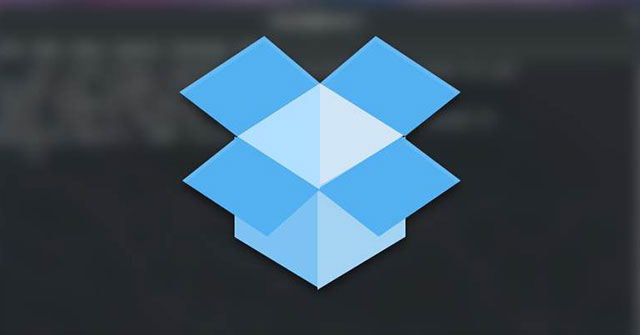Trước đây, việc sử dụng Dropbox trên Linux rất dễ dàng. Tuy nhiên, nếu bạn sử dụng một hệ thống file (filesystem) khác ngoài Ext4, thì việc này sẽ trở nên khó khăn hơn nhiều. May mắn thay, vẫn có cách để khắc phục việc này. Cùng tìm hiểu qua bài viết sau đây nhé!
Làm sao để Dropbox hoạt động trong hệ thống file Linux không phải Ext4?
- Vấn đề là gì?
- Những lựa chọn để giải quyết vấn đề
- Cách làm cho Dropbox hoạt động trên các hệ thống file không phải Ext4
Vấn đề là gì?
Trong một thời gian dài, Dropbox đã hỗ trợ hầu hết mọi hệ thống file mà người dùng muốn sử dụng, sau đó Dropbox lặng lẽ tuyên bố rằng sẽ bỏ hỗ trợ cho những hệ thống file “không phổ biến”. “Không phổ biến” trong trường hợp này có nghĩa là bất cứ hệ thống file nào ngoài Ext4.
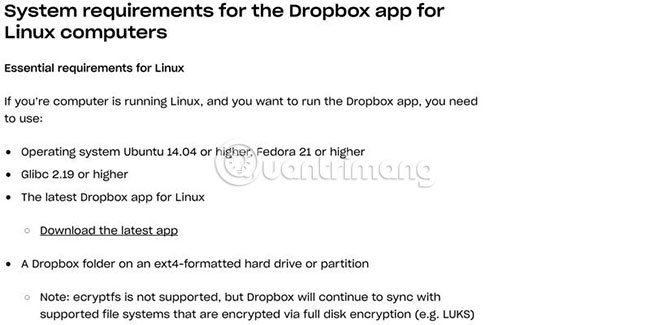
Bạn có thể sẽ thấy những thông báo cho biết: “Dropbox will stop syncing. Move your Dropbox folder to a supported file system.” (Dropbox sẽ ngừng đồng bộ hóa. Di chuyển thư mục Dropbox của bạn sang hệ thống file được hỗ trợ). Một thông báo lỗi khác là “Your Dropbox folder is on a file system that is no longer supported.” (Thư mục Dropbox của bạn nằm trên hệ thống file không còn được hỗ trợ).
Những lựa chọn để giải quyết vấn đề
Dù vì bất cứ lý do gì mà Dropbox ngừng hỗ trợ cho các hệ thống file khác, bạn cũng có một vài tùy chọn. Bạn có thể tạo phân vùng Ext4 trên ổ cứng dành riêng cho Dropbox. Điều này về mặt kỹ thuật sẽ có tác dụng, nhưng phải thay đổi kích thước phân vùng này nếu thư mục Dropbox quá lớn. Đó là một giải pháp không phù hợp.
Bạn cũng có thể rời khỏi Dropbox hoàn toàn. Có rất nhiều nhà cung cấp dịch vụ đám mây khác ngoài kia. Bạn cũng có thể sử dụng giải pháp thay thế tự lưu trữ của riêng mình như Nextcloud, ownCloud hoặc Seafile.
Cuối cùng, bạn có thể sử dụng một cách giải quyết cho phép sử dụng Dropbox trên các hệ thống file không phải là Ext4.
Cách làm cho Dropbox hoạt động trên các hệ thống file không phải Ext4
Có một số cách để vượt qua tính năng phát hiện hệ thống file của Dropbox, nhưng một trong những cách dễ nhất là sử dụng công cụ “dropbox-filesystem-fix”.
Cảnh báo
Trên trang GitHub của dropbox-filesystem-fix, có một cảnh báo cần đặc biệt chú ý. “Đây là bản sửa lỗi thử nghiệm, không được Dropbox hỗ trợ. Công cụ này có thể gây mất dữ liệu. Hãy lưu ý điều này và đảm bảo sao lưu thư mục Dropbox của bạn thường xuyên”.

Trước khi bắt đầu
Trước khi sử dụng dropbox-filesystem-fix, bạn sẽ cần cài đặt các công cụ để build nó. Trên Debian, Ubuntu và các hệ thống tương tự, hãy chạy lệnh sau:
sudo apt install build-essentialCó những lựa chọn thay thế cho các bản phân phối khác. Trên Fedora và các bản phân phối dựa trên RPM khác, hãy chạy lệnh:
yum install make automake gcc gcc-c++ kernel-develTrên Arch và các hệ thống tương tự, chạy lệnh sau:
pacman -S base-develCài đặt dropbox-filesystem-fix
Các hướng dẫn sau đây giả định rằng bạn đã cài đặt Dropbox. Nếu chưa cài đặt Dropbox, hãy làm điều đó ngay bây giờ.
Để sao chép kho lưu trữ GitHub và build dropbox-filesystem-fix, hãy chạy các lệnh sau:
git clone https://github.com/dark/dropbox-filesystem-fix.git
cd dropbox-filesystem-fix
make
Sau khi thành công, hãy di chuyển toàn bộ thư mục vào “/opt/”. Bạn cũng cần tạo script để bắt đầu chương trình thực thi. Chạy các lệnh sau:
sudo mv dropbox-filesystem-fix /opt/
sudo chmod +x /opt/dropbox-filesystem-fix/dropbox_start.pyBây giờ bạn có thể dừng Dropbox (giả sử nó đang chạy) bằng lệnh sau:
dropbox stop
Khi việc này hoàn tất, bạn có thể thử chạy Dropbox thông qua dropbox-filesystem-fix mới được cài đặt:
/opt/dropbox-filesystem-fix/dropbox_start.pyNếu không nhận được bất kỳ cảnh báo nào và Dropbox đang chạy, bạn đã cài đặt thành công dropbox-filesystem-fix.
Làm bản sửa lỗi có tác dụng vĩnh viễn
Khi bản sửa lỗi cho Dropbox đang chạy, hãy vào phần Settings và bỏ chọn hộp “Start Dropbox on system startup”. Từ giờ trở đi, bạn sẽ bắt đầu Dropbox từ tập lệnh bạn vừa chạy. Bạn cũng có thể chạy dropbox autostart n nếu bạn không thể tìm thấy hộp thoại cài đặt này.
Nếu thư mục “~/config/.autostart” không tồn tại, hãy tạo nó.
mkdir -p ~/config/.autostartTạo một file trong thư mục đó, có tên là “dropbox-filesystem-fix.desktop”, Chỉnh sửa file và thêm đoạn sau vào:
[Desktop Entry]
Type=Application
Exec=/opt/dropbox-filesystem-fix/dropbox_start.py
Hidden=false
X-GNOME-Autostart-enabled=true
Name=DropboxCác hướng dẫn trên là dành cho Gnome. Thiết lập cho desktop khác cũng tương tự. Nếu cần, hãy tham khảo thêm tài liệu cho môi trường desktop bạn đang sử dụng.
Nếu bạn sử dụng KDE thay vì Gnome, bạn có thể chỉ cần truy cập System Settings, sau đó chọn Startup & Shutdown, rồi nhấp vào Autostart. Tại đây bạn có thể thêm tập lệnh.
Ít nhất là cho đến nay, dường như việc chạy Dropbox trên các hệ điều hành không phải Ext4 là hoàn toàn có thể. Dropbox dường như quan tâm nhiều hơn đến việc không phải hỗ trợ các hệ thống file khác hơn là chủ động ngăn chúng hoạt động. Nếu lo ngại việc các file có thể đột nhiên trở nên không sử dụng được trong tương lai, có rất nhiều lựa chọn thay thế cho Dropbox. NQ News có một danh sách các dịch vụ lưu trữ đám mây tốt nhất nếu bạn muốn chuyển sang một dịch vụ thân thiện với Linux hơn.
Chúc bạn thực hiện thành công!